

Dieses Tutorial habe ich selbst entworfen und es unterliegt meinem Copyright. Das Material stammt aus Tauschgruppen und das Copyright liegt beim jeweiligen Künstler.
Außerdem habe ich Material von Johanna und Christin verwendet, wofür ich die Erlaubnis habe.
Danke Johanna!
Danke Christin!
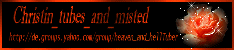
Ich habe dieses Tutorial mit Paint Shop Pro X2 geschrieben, es läßt sich aber problemlos auch mit anderen PSP-Versionen nacharbeiten.

Paint Shop Pro

1 Hintergrundbild
1 Landschaftstube
1 Frauengesichtstube
1 Stillebentube
1 Dekotube
1 Sparkle
Das von mir verwendete Material kannst Du Dir hier herunterladen.

L en K landsiteofwonders - L en K´s Elvida
Xero - Tweaker
Hast Du alles beisammen? Dann lass uns beginnen!
1. Öffne Dir ein neues transparentes Arbeitsblatt in 700 x 500 Pixeln Größe.
Auswahl - Alles auswählen
Kopiere das Hintergrundbild "JHanna_225 background.jpg" oder Deinen eigenen Hintergrund und füge ihn in eine Auswahl ein.
Hebe die Auswahl auf.
2. Kopiere die Tube "NS_215_0909.pspimage" oder Deine eigene Landschaftstube und füge sie als neue Ebene auf Deinem Bild ein.
Passe die Ebenen evtl. größenmäßig an (Größe aller Ebenen anpassen nicht angehakt) und ziehe sie Dir wenn nötig noch passend mit dem Objektauswahlwerkzeug (Rasterverformungswerkzeug) zu den Rändern zurecht.
Ich habe die Tube nun noch vertikal gespiegelt und nach rechts an den Rand gesetzt.
3. Nun kopiere die Tube "Christin_StilLIfe12_2009.pspimage" oder Deine eigene Stillebentube und füge sie auf Deinem Bild als neue Ebene ein.
Passe auch diese Tube größenmäßig an (Größe aller Ebenen anpassen nicht angehakt).
Setze sie nach links oben an den Rand und den Mischmodus setze im Ebenenmanager auf "Weiches Licht". Da ich Deine Tube nicht kenne und der Mischmodus stark abhängig von Tuben und Farben ist, mußt Du selbst schauen welcher Mischmodus am besten zu Deinem Bild passt.
4. Kopiere nun die Tube "calguismist5109.pspimage" oder Deine eigene Frauengesichtstube und füge sie als neue Ebene auf Deinem Bild ein.
Evtl. passe sie größenmäßig an (Größe aller Ebenen anpassen nicht angehakt).
Setze die Tube an eine passende Stelle auf Deinem Bild. Ich habe sie etwas nach rechts oben gesetzt.
Da meine verwendete Tube eine Mistedtube ist und mein HG sehr stark durchblickte habe ich diese Ebene nun einmal dupliziert und dann die Ebene nach unten zusammen gefasst. Wie das bei Dir ist musst Du natürlich wieder selbst entscheiden wenn Du andere Tuben verwendest.
Radiere nun mit diesen Radierereinstellungen:

deine Frauentube ein wenig sauber....... mache Dir aber nicht zuviel Stress dabei.... hier darf hier und da etwas durchschimmern. Ich finde es passt zu diesem Bild und gibt eine tolle Schattenwirkung.
Ich habe nur ein wenig den Arm, die Finger und das Gesicht gesäubert.
Beim Radieren achte bitte darauf, dass Du immer die Ebene aktiviert hast von der Du etwas wegnehmen willst.
Zum Radieren ist es hilfreich sich das Bild größer zu zoomen indem Du das Scrollrad Deiner Maus von Dir weg bewegst.
Wenn Du fertig bist kannst Du Dein Bild wieder auf Originalgröße zurücksetzen indem Du das Scrollrad Deiner Maus zu Dir hin bewegst.
5. Kopiere die Tube "Christin_Div02_Feb.2009.pspimage" oder Deine eigene Dekotube und füge sie als neue Ebene auf Deinem Bild ein.
Passe auch diese Tube größenmäßig an (Größe aller Ebenen anpassen nicht angehakt).
Setze die Tube nach links unten an den Rand.
6. Suche Dir jetzt aus Deinen Tuben eine mittlere Vordergrundfarbe (meine ist #3d0804) und eine dunkle Hintergrundfarbe (meine ist #0f0407).
Lege eine neue Rasterebene an.
Auswahl - Alles auswählen
Auswahl - Ändern - Verkleinern - um 12 Pixel
Fülle die Auswahl mit Deiner Hintergrundfarbe.
Auswahl - Ändern - Verkleinern - um 2 Pixel
Drücke einmal die Entf-Taste auf Deiner Tastatur.
Hebe die Auswahl auf.
7. Lege eine neue Rasterebene an.
Auswahl - Alles auswählen
Erstelle Dir aus Deiner Vorder- und Hintergrundfarbe einen schönen Farbverlauf. Ich habe mich für diesen entschieden:
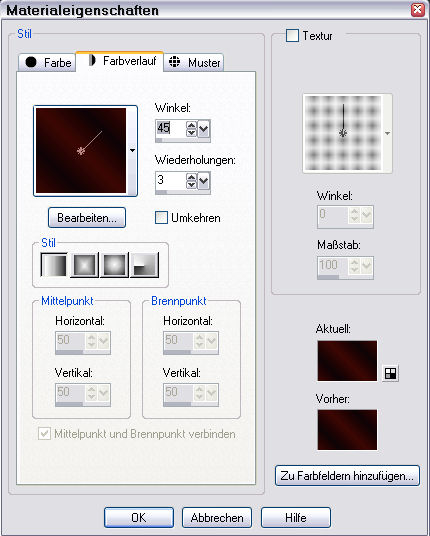
Fülle die Auswahl mit dem Farbverlauf.
Auswahl - Ändern - Verkleinern - um 12 Pixel
Drücke einmal die Entf-Taste auf Deiner Tastatur.
Hebe die Auswahl auf.
Wende den Filter L en K landsiteofwonders - L en K´s Elvida mit diesen Einstellungen an:
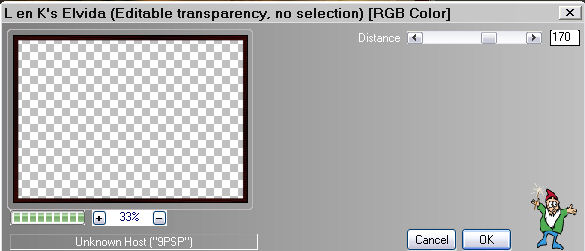
Effekte - Kanteneffekte - Nachzeichnen
Effekte - 3D-Effekte - Innenfase mit diesen Einstellungen:

8. Lege eine neue Rasterebene an.
Auswahl - Alles auswählen
Fülle die Auswahl mit Deiner Hintergrundfarbe.
Auswahl - Ändern - Verkleinern - um 2 Pixel
Drücke einmal die Entf-Taste auf Deiner Tastatur.
Hebe die Auswahl auf.
9. Mache die beiden oberen Ebenen unsichtbar indem Du im Ebenenmanager auf das Auge vor der Ebene klickst.
Aktiviere Deine unterste Ebene und fasse alle Ebenen sichtbar zusammen.
Wende auf der zusammengefassten Ebene den Filter Xero - Tweaker mit diesen Einstellungen an:
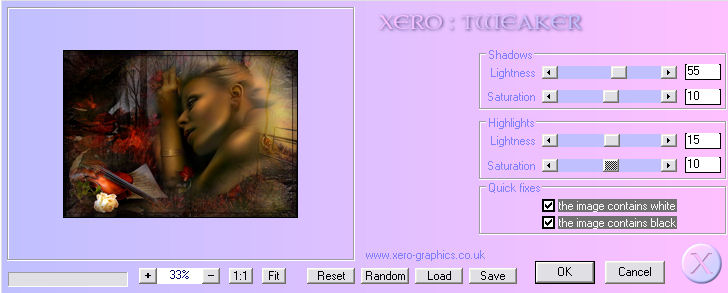
Jetzt mache die beiden oberen Ebenen wieder sichtbar indem Du noch einmal auf das Auge im Ebenenmanager vor der Ebene klickst.
10. Aktiviere Deine oberste Ebene.
Kopiere einen Frame der Tube "BlingHeartSparkleRow_G_PTR.pspimage" oder Deine eigene Sparkle-Tube und füge sie auf Deinem Bild als neue Ebene ein.
Setze sie passend auf Dein Bild.
Ich habe jetzt die Deckfähigkeit dieser Ebene auf 75% heruntergesetzt.
11. Beschrifte nun Dein Bild und vergiß an dieser Stelle auch Deinen Namenszug oder Dein Wasserzeichen nicht.
Fasse alle Ebenen zusammen und speichere Dein Bild als jpg-Datei ab.
Ich hoffe Du hattest wieder Spaß beim Mitbasteln und schaust bald wieder hier vorbei.
(c) Nele
geschrieben für´s und getestet im PSP-Cafe